En comparación con la versión anterior de Pixels, Google Pixel 4 viene con funciones mejoradas en el hardware a partir de la configuración de la cámara. Pasaron de una sola cámara a una configuración de cámara dual. Además, agregaron un sensor Soli para el desbloqueo por reconocimiento facial y más. Entre todos los píxeles, el último Pixel 6 llamó más la atención debido a su firma Pixel, su excelente configuración de cámara y su procesador interno. Google siempre hace magia con sus funciones de software. Esta vez agregaron la opción Magic Eraser, que puede eliminar objetos o personas no deseados de la foto que tomaste. Viene con una característica exclusiva para Pixel 6. Pero, dado que es una opción de software, también podemos heredar la parte a otros Pixel compatibles. Aquí lo guiamos a través de cómo puede instalar Magic Eraser en la versión Android 12 de Google Pixel 4/XL.![]()
La aplicación de edición Google Magic Eraser era exclusiva de los dispositivos Google Pixel 6 y 6 Pro, pero ahora ya no lo es. Con Google haciendo que Android 12 sea más accesible para terceros, la herramienta de edición de fotos Magic Eraser también está recibiendo algunos ajustes.
Esta edición de fotos se introdujo con Pixel 6 y Pixel 6 Pro, y parece un editor mejor que la mayoría de los demás en las tiendas de aplicaciones. La popularidad y el deseo de usar Magic Eraser se deben a las características de la aplicación y a las poderosas herramientas de edición de fotos. Antes de ahora, algunos usuarios de Android podían modificar la aplicación Google Photos para usar el editor Magic Eraser en sus teléfonos Android que no eran Pixel.
Pero ahora, es oficial; puede usar la aplicación en su dispositivo Pixel con Android 12 sin modificar ninguna aplicación en su teléfono inteligente.
¿Qué es Magic Eraser en la aplicación Google Camera?
Magic Eraser solía ser una función de edición de fotos exclusiva de Pixel que detecta distracciones y distorsiones en sus fotos y luego le permite eliminarlas todas. Esta característica funciona con un conjunto de herramientas para eliminar todas las distracciones en una imagen, todas a la vez o una tras otra.
Es una poderosa herramienta de edición que ayuda a los usuarios de Pixel a lograr fotografías perfectas eliminando objetos no deseados en el fondo. Otros usuarios de Google Pixel han deseado tener esta función en su dispositivo y ahora es posible.
Magic Eraser ahora disponible para todos los usuarios de píxeles con Android 12
Si su dispositivo Pixel se ejecuta en el último Android 12, puede instalar la función Magic Eraser. Bueno, esto requiere descargar una aplicación en su dispositivo, pero no se preocupe, la aplicación es la última aplicación de Google Photos extraída de un Pixel 6. Sí, acertó; la función Magic Eraser es exclusiva de la aplicación Fotos en Pixel 6 y 6 Pro, por lo que algunos chicos pueden extraer la aplicación y ponerla a disposición de la mayor cantidad de personas posible: personas que usan teléfonos inteligentes Pixel con sistema operativo Android 12.
¿Requisitos y cómo obtener la función?
Por lo tanto, el requisito esencial es que su dispositivo debe ejecutarse en el sistema operativo Android 12 y debe ser un teléfono inteligente Pixel. No obstante, algunos muchachos pudieron hacer que la aplicación funcionara en sus teléfonos inteligentes sin píxeles. Podría usar una aplicación para compartir archivos para compartir la aplicación Google Photos en su dispositivo Pixel 6 con sus otros teléfonos inteligentes Pixel, y obtendría la función.
¿Cómo instalar Magic Eraser en Google Pixel 4/XL Android 12? (Coral, Llama)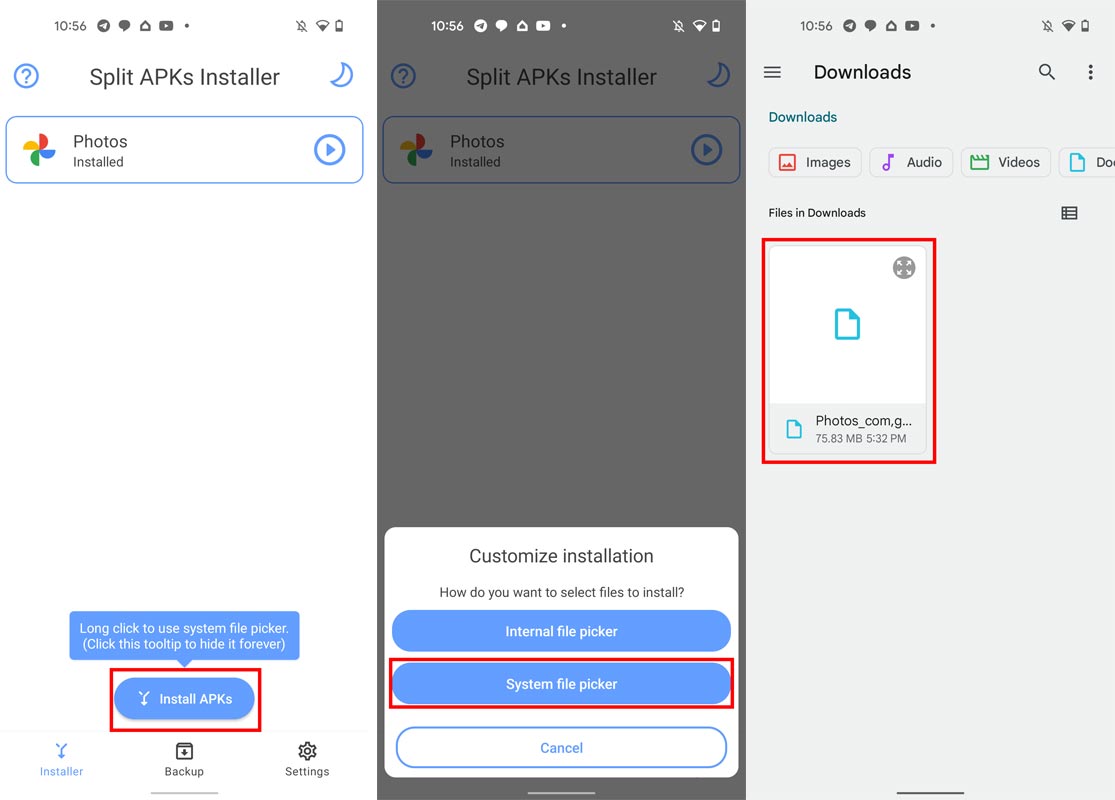
Ahora, abra la aplicación SAI, seleccione “Instalar APK” -> “Selector de archivos del sistema”. Otorgue permisos e instale el archivo APK que descargó. Después de la instalación, toque “Actualizar”.
![]()
¿Cómo usar Magic Eraser para eliminar personas/objetos del fondo?
![]()
Abra la aplicación Google Photos instalada. Elija la imagen; Desea eliminar elementos de fondo. Seleccione Editar. La aplicación Google Photos sugerirá automáticamente Magic Eraser. O puede encontrar la opción en Editar configuración. Después de elegir Magic Eraser, puede elegir la sugerencia automática de la aplicación de Google o seleccionar manualmente los objetos para eliminar. La mayoría de las veces, el consejo de Google se basa en centrarse en la persona principal. Después de resaltar las cosas extraíbles, seleccione “Listo”. Puede guardar la imagen como original o conservar la copia con el fondo eliminado y el original que ha tomado.
Resumen
Así es como puede obtener la función Magic Eraser en su dispositivo Pixel que no es ni Pixel 6 ni 6 Pro. Bueno, no estamos seguros de que esta función funcione a la perfección en dispositivos sin píxeles, pero algunos expertos ya dijeron que funciona en dispositivos con versiones beta de Android 12. Google siempre nos sorprende con sus nuevas tecnologías de Fotos y las opciones de la aplicación Google Fotos como Ubicaciones automáticas. Dado que Android es un código abierto y la mayoría de los móviles usan un sistema operativo similar además de las diferencias de interfaz de usuario, podemos usar la aplicación. No hay una función exclusiva hasta que depende del hardware. ¿Probaste el Magic Erase en tu Google Pixel 4/XL?. ¿Notó algún retraso en comparación con la serie Pixel 6? Comparte tu experiencia a continuación.
Fuente, (2)
